Pendahuluan
Microsoft Word adalah perangkat lunak pengolah kata yang sangat populer dan banyak digunakan untuk berbagai keperluan, mulai dari membuat dokumen sederhana hingga menyusun laporan kompleks. Namun, terkadang pengguna menghadapi masalah spasi yang tidak diinginkan atau terlalu lebar di antara kata, huruf, atau paragraf. Masalah ini dapat mengganggu tampilan visual dokumen dan membuatnya terlihat tidak profesional. Artikel ini akan membahas secara mendalam berbagai penyebab spasi berlebihan di MS Word dan memberikan solusi langkah demi langkah untuk mengatasinya, sehingga Anda dapat menghasilkan dokumen yang rapi, profesional, dan mudah dibaca.
Daftar Isi
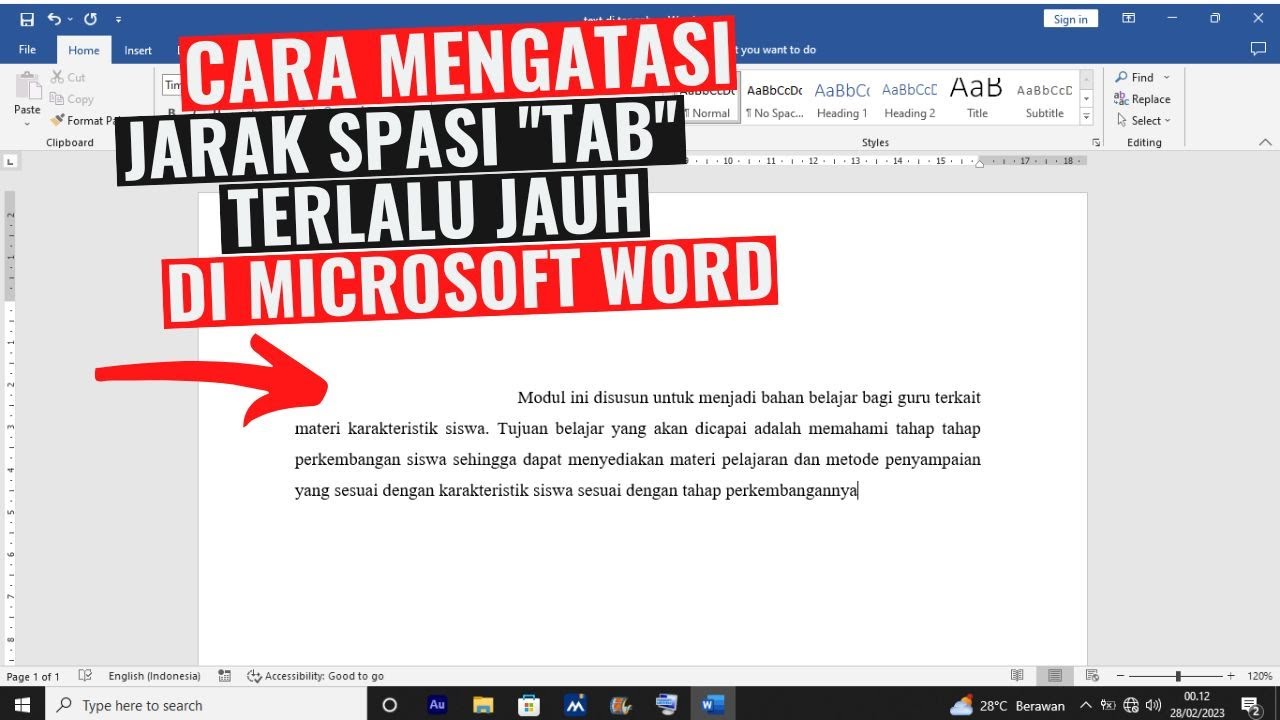
- Penyebab Umum Spasi Berlebihan di MS Word
- Mengidentifikasi Sumber Masalah Spasi
- Solusi Mengatasi Spasi Lebar Antar Kata
- Menggunakan Fitur "Justify" dengan Bijak
- Menyesuaikan Pengaturan Spasi Kata
- Memeriksa dan Menghapus Spasi Ganda atau Berlebihan
- Mengatasi Masalah "Word Wrapping"
- Solusi Mengatasi Spasi Lebar Antar Huruf
- Menyesuaikan "Kerning" untuk Tampilan yang Lebih Baik
- Memeriksa dan Mengatur "Character Spacing"
- Memastikan Jenis Huruf (Font) Kompatibel
- Solusi Mengatasi Spasi Lebar Antar Paragraf
- Mengatur Spasi "Before" dan "After" Paragraf
- Menghapus Spasi Kosong Antar Paragraf
- Memeriksa dan Menyesuaikan Gaya (Style) Paragraf
- Menggunakan Fitur "Find and Replace" untuk Koreksi Massal
- Pencegahan: Tips Menghindari Spasi Berlebihan di Masa Depan
- Kesimpulan
1. Penyebab Umum Spasi Berlebihan di MS Word
Sebelum membahas solusi, penting untuk memahami penyebab umum masalah spasi yang tidak diinginkan di MS Word. Beberapa penyebab yang sering ditemui meliputi:
- Justifikasi Teks: Penggunaan fitur "Justify" (rata kanan-kiri) dapat menyebabkan spasi antar kata menjadi tidak merata, terutama jika baris teks memiliki sedikit kata.
- Spasi Ganda atau Berlebihan: Tanpa disadari, pengguna mungkin mengetik spasi ganda atau lebih di antara kata atau kalimat.
- Pengaturan Spasi Kata yang Tidak Tepat: Pengaturan default atau modifikasi spasi kata yang tidak sesuai dapat menyebabkan tampilan yang aneh.
- Word Wrapping: Cara Word memindahkan kata ke baris berikutnya (word wrapping) dapat memengaruhi tampilan spasi, terutama pada teks yang rata kanan-kiri.
- Kerning dan Character Spacing: Pengaturan ini memengaruhi jarak antar huruf dan dapat menyebabkan spasi yang terlihat tidak normal.
- Spasi Paragraf yang Tidak Sesuai: Pengaturan spasi "Before" dan "After" pada paragraf dapat menyebabkan jarak yang terlalu lebar antar paragraf.
- Gaya (Style) yang Tidak Konsisten: Penggunaan gaya yang berbeda-beda dengan pengaturan spasi yang berbeda dapat menyebabkan inkonsistensi tampilan.
- Jenis Huruf (Font) yang Tidak Kompatibel: Beberapa jenis huruf mungkin memiliki masalah bawaan dengan spasi atau tidak didukung dengan baik oleh Word.
- Copy-Paste dari Sumber Lain: Menyalin teks dari sumber lain (misalnya, website atau PDF) sering kali membawa format dan spasi yang tidak diinginkan.
2. Mengidentifikasi Sumber Masalah Spasi
Langkah pertama dalam mengatasi masalah spasi adalah mengidentifikasi sumbernya. Perhatikan dengan seksama bagian teks yang bermasalah. Beberapa pertanyaan yang perlu Anda tanyakan pada diri sendiri adalah:
- Apakah masalah spasi terjadi di seluruh dokumen atau hanya pada bagian tertentu?
- Apakah masalah spasi hanya terjadi pada teks yang rata kanan-kiri?
- Apakah masalah spasi terjadi di antara kata, huruf, atau paragraf?
- Apakah masalah spasi muncul setelah Anda menyalin teks dari sumber lain?
Dengan menjawab pertanyaan-pertanyaan ini, Anda dapat mempersempit penyebab masalah dan menemukan solusi yang tepat.
3. Solusi Mengatasi Spasi Lebar Antar Kata
Berikut adalah beberapa solusi untuk mengatasi spasi lebar antar kata:
-
Menggunakan Fitur "Justify" dengan Bijak: Fitur "Justify" (rata kanan-kiri) dapat membuat tampilan dokumen lebih rapi, tetapi juga dapat menyebabkan spasi antar kata menjadi terlalu lebar jika tidak digunakan dengan bijak. Untuk mengatasinya:
- Coba gunakan opsi perataan lain seperti "Left" (rata kiri) atau "Left-Aligned" (rata kiri dengan indentasi).
- Jika Anda tetap ingin menggunakan "Justify," pastikan baris teks memiliki cukup banyak kata untuk mengurangi spasi yang berlebihan.
- Pertimbangkan untuk memecah kalimat yang terlalu panjang menjadi beberapa kalimat yang lebih pendek.
-
Menyesuaikan Pengaturan Spasi Kata: MS Word memungkinkan Anda untuk menyesuaikan spasi antar kata. Untuk melakukannya:
- Pilih teks yang ingin Anda ubah.
- Buka tab "Home" dan klik ikon panah kecil di sudut kanan bawah grup "Font" untuk membuka kotak dialog "Font".
- Pilih tab "Advanced".
- Pada bagian "Character Spacing," Anda dapat menyesuaikan "Scale" untuk mengubah lebar karakter (yang juga memengaruhi spasi antar kata). Nilai 100% adalah default. Anda dapat mencoba mengurangi nilai ini sedikit demi sedikit (misalnya, 95% atau 90%) untuk mengurangi spasi antar kata.
- Klik "OK" untuk menerapkan perubahan.
-
Memeriksa dan Menghapus Spasi Ganda atau Berlebihan: Spasi ganda atau berlebihan adalah penyebab umum spasi lebar antar kata. Untuk memeriksanya:
- Periksa teks secara manual dan hapus spasi yang berlebihan.
- Gunakan fitur "Find and Replace" (Ctrl+H) untuk mencari spasi ganda (" ") dan menggantinya dengan spasi tunggal (" "). Anda dapat melakukan ini berulang kali untuk memastikan semua spasi ganda telah dihapus.
-
Mengatasi Masalah "Word Wrapping": "Word wrapping" adalah cara Word memindahkan kata ke baris berikutnya. Terkadang, hal ini dapat menyebabkan spasi yang tidak diinginkan, terutama pada teks yang rata kanan-kiri. Untuk mengatasinya:
- Periksa apakah ada kata yang terlalu panjang yang menyebabkan Word harus memaksanya ke baris berikutnya. Coba pecah kata tersebut menggunakan tanda hubung (hyphen) jika memungkinkan.
- Sesuaikan margin dokumen untuk memberikan lebih banyak ruang bagi teks.
4. Solusi Mengatasi Spasi Lebar Antar Huruf
Jika masalah spasi terjadi di antara huruf, berikut adalah solusinya:
-
Menyesuaikan "Kerning" untuk Tampilan yang Lebih Baik: "Kerning" adalah proses menyesuaikan spasi antara pasangan huruf tertentu untuk menciptakan tampilan yang lebih harmonis. Untuk mengaktifkan atau menyesuaikan kerning:
- Pilih teks yang ingin Anda ubah.
- Buka kotak dialog "Font" (seperti yang dijelaskan di atas).
- Pilih tab "Advanced".
- Centang kotak "Kerning for fonts" dan masukkan ukuran font minimum di mana kerning akan diterapkan.
- Klik "OK" untuk menerapkan perubahan.
-
Memeriksa dan Mengatur "Character Spacing": Selain "Scale," Anda juga dapat menyesuaikan "Character Spacing" secara langsung. Pada tab "Advanced" di kotak dialog "Font":
- Pilih opsi "Expanded" atau "Condensed" dari daftar drop-down "Spacing" untuk menambah atau mengurangi spasi antar huruf.
- Masukkan nilai dalam poin (pt) untuk menentukan seberapa banyak spasi akan ditambah atau dikurangi.
- Klik "OK" untuk menerapkan perubahan.
-
Memastikan Jenis Huruf (Font) Kompatibel: Beberapa jenis huruf mungkin memiliki masalah bawaan dengan spasi. Coba gunakan jenis huruf yang berbeda untuk melihat apakah masalahnya teratasi. Jenis huruf yang umum digunakan dan biasanya memiliki spasi yang baik adalah Arial, Times New Roman, Calibri, dan Helvetica.
5. Solusi Mengatasi Spasi Lebar Antar Paragraf
Jika masalah spasi terjadi di antara paragraf, berikut adalah solusinya:
-
Mengatur Spasi "Before" dan "After" Paragraf: MS Word memungkinkan Anda untuk mengatur spasi sebelum dan sesudah setiap paragraf. Untuk melakukannya:
- Pilih paragraf yang ingin Anda ubah.
- Buka tab "Layout" (atau "Page Layout" pada versi Word yang lebih lama).
- Pada grup "Paragraph," Anda akan melihat opsi "Spacing Before" dan "Spacing After."
- Masukkan nilai dalam poin (pt) untuk menentukan seberapa banyak spasi yang akan ditambahkan sebelum dan sesudah paragraf. Biasanya, nilai 0pt untuk keduanya akan menghilangkan spasi tambahan.
-
Menghapus Spasi Kosong Antar Paragraf: Terkadang, pengguna secara tidak sengaja menambahkan baris kosong (dengan menekan Enter) di antara paragraf, yang menyebabkan spasi yang tidak diinginkan. Periksa dan hapus baris kosong ini.
-
Memeriksa dan Menyesuaikan Gaya (Style) Paragraf: Jika Anda menggunakan gaya (style) untuk memformat dokumen Anda, pastikan gaya tersebut memiliki pengaturan spasi yang tepat. Untuk mengubah gaya:
- Buka tab "Home" dan cari grup "Styles".
- Klik kanan pada gaya yang ingin Anda modifikasi dan pilih "Modify".
- Klik tombol "Format" di bagian bawah kotak dialog "Modify Style" dan pilih "Paragraph".
- Sesuaikan pengaturan "Spacing Before" dan "Spacing After" sesuai kebutuhan.
- Klik "OK" untuk menyimpan perubahan.
6. Menggunakan Fitur "Find and Replace" untuk Koreksi Massal
Fitur "Find and Replace" (Ctrl+H) sangat berguna untuk melakukan koreksi massal terhadap masalah spasi. Selain mencari dan mengganti spasi ganda, Anda juga dapat menggunakannya untuk:
- Menghapus spasi di awal atau akhir paragraf.
- Mengganti karakter khusus yang mungkin menyebabkan masalah spasi.
- Menghapus baris kosong yang tidak diinginkan.
7. Pencegahan: Tips Menghindari Spasi Berlebihan di Masa Depan
Untuk menghindari masalah spasi berlebihan di masa depan, ikuti tips berikut:
- Berhati-hatilah saat mengetik: Hindari menekan spasi terlalu banyak atau secara tidak sengaja.
- Gunakan gaya (style) secara konsisten: Ini akan memastikan format yang seragam di seluruh dokumen Anda.
- Periksa dokumen Anda secara berkala: Lakukan pemeriksaan cepat untuk mencari masalah spasi sebelum Anda menyelesaikan dokumen.
- Hindari menyalin teks dari sumber yang tidak terpercaya: Jika Anda harus menyalin teks, gunakan opsi "Paste Special" dan pilih "Unformatted Text" atau "Keep Text Only" untuk menghindari membawa format yang tidak diinginkan.
- Pelajari fitur-fitur format di MS Word: Semakin Anda memahami cara kerja fitur-fitur format di MS Word, semakin mudah Anda mengendalikan tampilan dokumen Anda.
8. Kesimpulan
Spasi berlebihan di MS Word dapat menjadi masalah yang menjengkelkan, tetapi dengan pemahaman yang baik tentang penyebabnya dan solusi yang tepat, Anda dapat dengan mudah mengatasinya. Artikel ini telah memberikan panduan lengkap tentang cara mengidentifikasi dan memperbaiki masalah spasi di antara kata, huruf, dan paragraf. Dengan mengikuti tips dan trik yang telah dijelaskan, Anda dapat menghasilkan dokumen yang rapi, profesional, dan mudah dibaca. Ingatlah untuk selalu berhati-hati saat mengetik, menggunakan gaya secara konsisten, dan memeriksa dokumen Anda secara berkala untuk mencegah masalah spasi di masa depan.
